Sådan kopierer du hurtigt og nemt Formatering i Word

Kopiering og indsætning af indhold i Word-dokumenter er en almindelig opgave. Du kan dog også kopiere og indsætte formatering fra en blok tekst (herunder billeder) til en anden. Dette kan være praktisk, hvis du vil anvende den samme formatering på flere områder i dit dokument.
BEMÆRK: Vi brugte Word 2013 til at illustrere denne funktion.
For at kopiere formateringen fra en blok tekst og / eller billeder, fremhæv indholdet.
BEMÆRK: Hvis du vil kopiere både tekst- og afsnitformatering, skal du vælge et helt afsnit, herunder punktmærket. For at gøre det nemmere kan du vise punktmærker ved at vise tegn uden tegn.
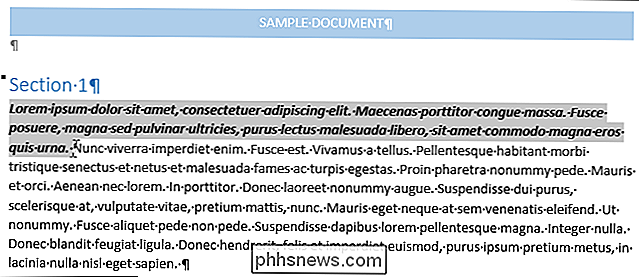
I afsnittet "Udklipsholder" på fanen "Hjem" skal du klikke på "Formater maleren."
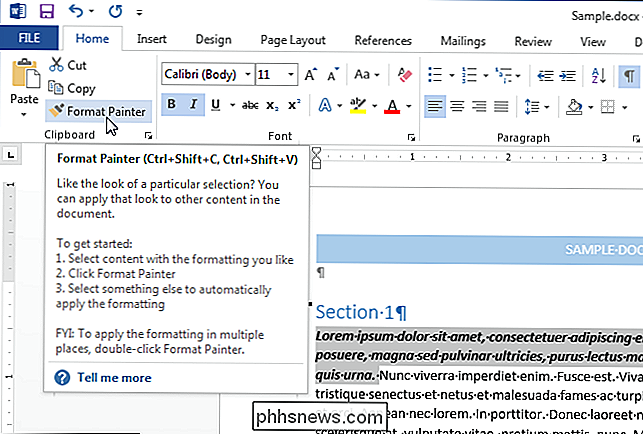
Markøren skifter til en pensel. Vælg den tekst, som du vil kopiere formateringen til. Når du slipper museknappen, kopieres formateringen til den valgte tekst som vist på billedet i begyndelsen af denne artikel.
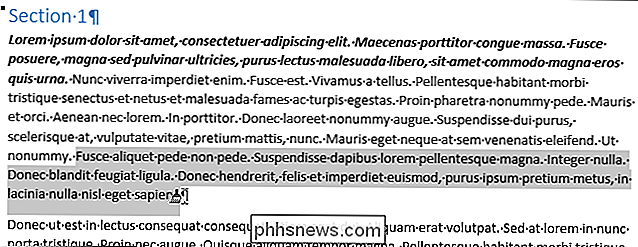
For at kopiere formatering til flere blokke med tekst og / eller billeder skal du dobbeltklikke på "Format Maleren "-knap. Derefter kan du anvende den formatering til andre områder af dit dokument. For at stoppe kopieringsformatering skal du klikke på knappen "Formater maleren" en gang til eller trykke på "Esc" -tasten.
BEMÆRK: For at kopiere formatering fra grafik fungerer "Format Malere" -værktøjet bedst med tegningsobjekter, som f.eks. AutoShapes. Du kan dog også kopiere formatering fra et indsat billede (f.eks. Billedets grænse).

10 fantastiske Chrome Extensions du skal installere
Jeg er en stor fan af Google Chrome, og jeg føler, at det har lige så mange udvidelser, som Firefox har tilføjelser. Jeg foretrækker også at bruge Chrome over IE, Edge eller Firefox, fordi jeg bruger Gmail, Google Fotos, Google Drev og en lang række andre Google-produkter.Der er bogstaveligt talt hundredvis af gode udvidelser, som du kan installere for at forbedre Chrome på forskellige måder. Der er

Sådan låser du din Ecobee-termostat med en PIN-kode
Hvis du har børn i huset og er strenge om termostaten, kan du låse din Ecobee fast med en PIN-kode, så ingen kan justere temperaturen med undtagelse af dem, der er autoriseret til at gøre det. Med en ikke-smart termostat skal du normalt få et låst kabinet til at lægge det rundt, som du ser i de fleste virksomheder.



